5 Cara memperbaiki lag saat mengetik di perangkat Windows
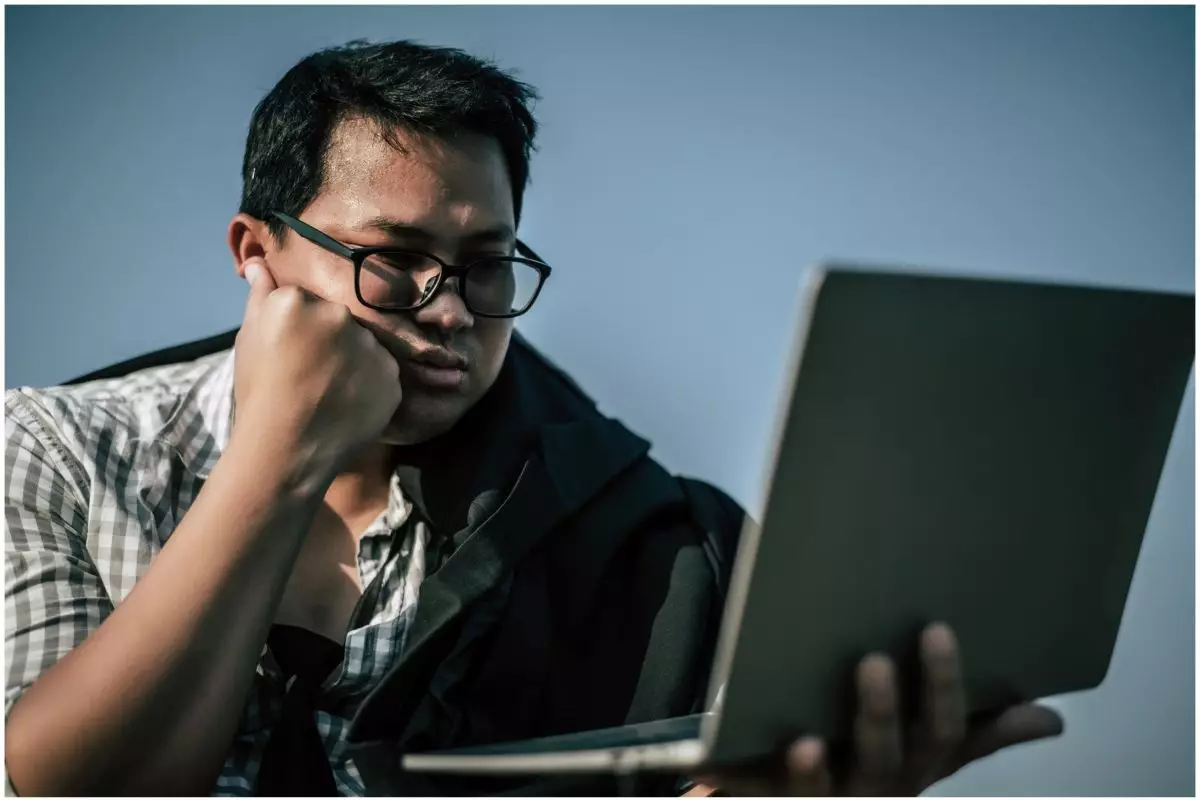
5 Cara memperbaiki lag saat mengetik di perangkat Windows
2. Menonaktifkan Filter Keys
Filter keys adalah salah satu fitur yang disediakan oleh Windows untuk memudahkan pengguna dengan gangguan saraf atau kekakuan. Filter Keys yang aktif akan menyebabkan delay saat mengetik atau memerlukan waktu yang lama untuk menekan tombol pada keyboard agar tulisan dapat terketik. Coba periksa pengaturan Filter Keys pada Windows setting, karena bisa jadi kamu secara tidak sengaja mengaktifkannya. Cukup buka Windows setting, lalu pilih Ease of Access dan pilih opsi keyboard, selanjutnya perhatikan menu Filter Keys, jika tercentang aktif berarti itu yang menjadi penyebab keyboard pada laptopmu ngelag. Nonaktifkan Filter Keys agar keyboard dapat berfungsi seperti semula.
3. Update keyboard driver
Salah satu penyebab keyboard mengalami gangguan karena tipe drivernya yang sudah usang. Cobalah untuk mengupgrade keyboard driver dengan cara menekan Windows key + X dan klik Device Manager. Setelah itu klik kanan pada opsi keyboard dan pilih update driver. Terakhir klik opsi Search automatically for updated driver software dan tunggu sampai proses selesai.
4. Instal ulang keyboard driver
Cara ke 4 ini juga bisa dilakukan untuk mengatasi keyboard yang tidak berfungsi sama sekali. Caranya sangat mudah, pertama klik Windows key + X dan klik Device Manager. Klik kanan pada opsi keyboard lalu pilih uninstall device kemudian setujui proses uninstall tersebut. Setelah itu instal kembali keyboard driver dengan mengklik kanan tombol action pada dasbor atas dan pilih opsi Scan for hardware changes. Keyboard driver akan otomatis terinstall ulang.
5. Restart laptop kamu
Cara terakhir yang bisa kamu lakukan adalah dengan merestart laptop. Tutup semua aplikasi dan dokumen yang sedang dikerjakan, lalu matikan laptop kamu. Setelah mati tunggu beberapa menit sebelum menghidupkannya kembali.
RECOMMENDED ARTICLE
- Cara mudah gunakan fitur lokasi terkini di WhatsApp, cegah tersesat saat perjalanan mudik
- Cara sederhana membuat cover playlist Spotify untuk temani perjalanan mudik, bisa via HP dan website
- Pastikan mudik Lebaran nyaman, ini cara mudah memilih kursi saat memesan tiket kereta api via HP & PC
- Cara sederhana atur perjalanan mudik Lebaran dengan smartphone, nggak bikin tersesat
- Biar mudik Lebaran nggak ribet, begini 3 cara sederhana top up saldo e-toll online dan offline
HOW TO
-

Cara terbaru buka dan mengonversi file gambar HEIC ke JPEG di Windows 10 atau 11, gampang ternyata
-

Cara terbaru buka WhatsApp saat bermain game tanpa menutup aplikasi, ini fitur yang dibutuhkan
-

Cara mengunci chat WhatsApp (WA) dengan fingerprint atau screenlock, biar rahasia tetap aman
-

6 Cara terbaru memperbaiki Microsoft Word di Windows 10/11 yang menghapus teks dengan sendirinya
-

Cara mencari file penting di chat WhatsApp (WA) dengan cepat dan tanpa ribet
TECHPEDIA
-

Bisakah dapat Robux di Roblox secara gratis? Ini 10 faktanya agar tidak tergoda penipu
-

Detik-detik gelombang radio lawan sensor Jepang dan siarkan proklamasi kemerdekaan RI ke penjuru dunia
-

8 Penyebab charger ponsel mudah panas, jangan pakai adaptor abal-abal yang berbahaya!
-

Cara kerja peringatan dini tsunami Jepang, bisa deteksi bencana 10-20 detik sebelum datang
-

5 Tanggal Steam Sale paling populer yang termurah, game harga ratusan ribu bisa dapat diskon 90%
LATEST ARTICLE
HOW TO Selengkapnya >
-
![Cara terbaru buka dan mengonversi file gambar HEIC ke JPEG di Windows 10 atau 11, gampang ternyata]()
Cara terbaru buka dan mengonversi file gambar HEIC ke JPEG di Windows 10 atau 11, gampang ternyata
-
![Cara terbaru buka WhatsApp saat bermain game tanpa menutup aplikasi, ini fitur yang dibutuhkan]()
Cara terbaru buka WhatsApp saat bermain game tanpa menutup aplikasi, ini fitur yang dibutuhkan
-
![Cara mengunci chat WhatsApp (WA) dengan fingerprint atau screenlock, biar rahasia tetap aman]()
Cara mengunci chat WhatsApp (WA) dengan fingerprint atau screenlock, biar rahasia tetap aman
-
![6 Cara terbaru memperbaiki Microsoft Word di Windows 10/11 yang menghapus teks dengan sendirinya]()
6 Cara terbaru memperbaiki Microsoft Word di Windows 10/11 yang menghapus teks dengan sendirinya


















